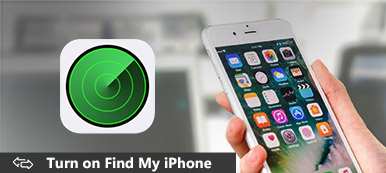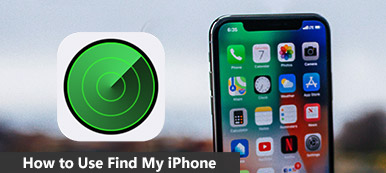Όταν ένα iPhone αντιμετωπίζει ένα κρίσιμο πρόβλημα και κολλάει, μπορεί να δείτε τη ροζ γραμμή στην οθόνη του. Αυτή η ανάρτηση λέει τέσσερις χρήσιμους τρόπους για να το διορθώσετε Ροζ οθόνη iPhone θέμα. Εάν αντιμετωπίζετε τη ροζ οθόνη του θανάτου, μπορείτε να τα χρησιμοποιήσετε για να απαλλαγείτε από αυτήν.

- Μέρος 1. Κάντε επανεκκίνηση για να διορθώσετε τη ροζ οθόνη του iPhone
- Μέρος 2. Ενημερώστε το iOS για να διορθώσετε το Pink Line στην οθόνη του iPhone
- Μέρος 3. Διορθώστε τη Ροζ οθόνη του θανάτου στη λειτουργία ανάκτησης
- Μέρος 4. Επαγγελματικός τρόπος για να διορθώσετε τη ροζ οθόνη του iPhone
- Μέρος 5. Συχνές ερωτήσεις για iPhone Pink Screen
Μέρος 1. Αναγκαστική επανεκκίνηση για να διορθωθεί η ροζ οθόνη του iPhone
Γενικά, το πρόβλημα της ροζ οθόνης του iPhone λύνεται μόνο του μετά από κάποιο χρονικό διάστημα. Το iPhone σας μπορεί να επανεκκινηθεί και να επανέλθει στην κανονική κατάσταση. Έτσι, όταν λαμβάνετε τη ροζ γραμμή του iPhone σε μια οθόνη iPhone, μπορείτε να επιλέξετε να την επανεκκινήσετε για να διορθώσετε το πρόβλημα με μη αυτόματο τρόπο. Εδώ μπορείτε να συνεχίσετε να πατάτε το κουμπί λειτουργίας και, στη συνέχεια, να σύρετε το κόκκινο κουμπί λειτουργίας για να απενεργοποιήσετε το iPhone σας. Εάν το iPhone σας παγώνει στη ροζ οθόνη, ακολουθήστε τον παρακάτω οδηγό για να αναγκάσετε να επανεκκινήσετε τη συσκευή iOS.
Ως χρήστης iPhone, μπορείτε να πατήσετε το όγκου Up και κάτω κουμπιά και μετά συνεχίστε να πατάτε το Power κουμπί για να επανεκκινήσετε το iPhone σας αναγκαστικά.

Εάν θέλετε να επανεκκινήσετε το iPhone 7/iPhone 7 Plus με δύναμη, θα πρέπει να πατήσετε το ΜΕΙΩΣΗ ΕΝΤΑΣΗΣ και Power κουμπιά ταυτόχρονα μέχρι να επανεκκινηθεί. Σε ένα παλιό iPhone όπως το iPhone 6 ή σε παλαιότερο μοντέλο, μπορείτε να συνεχίσετε να πατάτε Αρχική και Power ταυτόχρονα για αναγκαστική επανεκκίνηση.
Μέρος 2. Ενημερώστε το iOS για να διορθώσετε το Pink Line στην οθόνη του iPhone
Σε ορισμένες περιπτώσεις, το πρόβλημα της ροζ οθόνης του iPhone οφείλεται σε παλαιότερη έκδοση του iOS. Έτσι, όταν το iPhone σας εμφανίζει μια ροζ οθόνη και δεν μπορεί να χρησιμοποιηθεί, μπορείτε να επιλέξετε να ενημερώσετε το iOS στην πιο πρόσφατη έκδοση. Η ενημέρωση του iOS είναι ένας αποτελεσματικός τρόπος για να διορθώσετε γρήγορα πολλά σφάλματα που υπάρχουν στην παλιά έκδοση.
Ανοίξτε το ρυθμίσεις app, πατήστε General, και μετά Ενημέρωση λογισμικού για να ελέγξετε αν υπάρχει διαθέσιμη ενημέρωση iOS στο iPhone σας. Όταν βρείτε μια νέα έκδοση iOS, μπορείτε να πατήσετε Λήψη και εγκατάσταση και, στη συνέχεια, ακολουθήστε τις οδηγίες που εμφανίζονται στην οθόνη για να το εγκαταστήσετε στο iPhone.
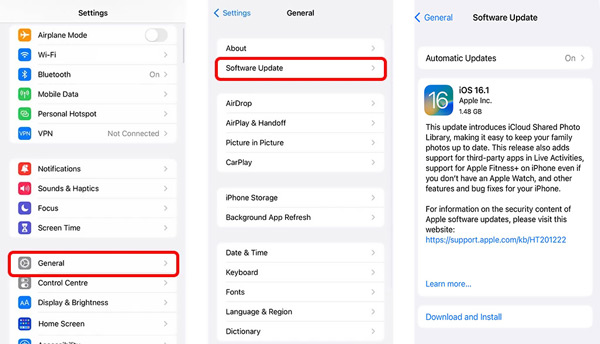
Μέρος 3. Πώς να θέσετε το iPhone σε λειτουργία ανάκτησης για να διορθώσετε τη ροζ οθόνη του iPhone
Εάν το iPhone σας έχει κολλήσει στη ροζ οθόνη και δεν μπορείτε να κάνετε καμία ενέργεια σε αυτό, μπορείτε να επιλέξετε να το βάλετε σε λειτουργία ανάκτησης με το iTunes. Μπορείτε να επαναφέρετε το iPhone σας ή να ενημερώσετε το iOS σε λειτουργία ανάκτησης.
Βήμα 1Ανοίξτε το iTunes στον υπολογιστή σας. Εδώ καλύτερα να το αναβαθμίσετε στην πιο πρόσφατη έκδοση. Μπορείτε να χρησιμοποιήσετε την παραπάνω μέθοδο για να επανεκκινήσετε το iPhone σας και να το οδηγήσετε στη λειτουργία ανάκτησης. Μετά από αυτό, μπορείτε να δείτε Συνδεθείτε στο iTunes εμφανίζεται στην οθόνη του iPhone σας.
Βήμα 2Συνδέστε το iPhone σας στο iTunes και πραγματοποιήστε τη σύνδεση με επιτυχία. Όταν το iTunes αναγνωρίσει αυτήν τη συσκευή iOS, θα έχετε δύο επιλογές για να διορθώσετε το πρόβλημα της ροζ οθόνης του iPhone, Επαναφορά και Ενημέρωση. Εδώ μπορείτε να επιλέξετε αυτό που προτιμάτε για να αφαιρέσετε τη ροζ γραμμή από την οθόνη του iPhone. Εάν το iTunes εντοπίσει ότι υπάρχει πρόβλημα με το iPhone σας, θα σας ζητήσει να το επαναφέρετε.

Μέρος 4. Επαγγελματικός τρόπος για να απαλλαγείτε από τις ροζ γραμμές στην οθόνη του iPhone
Όταν θέλετε να διορθώσετε τη ροζ οθόνη του iPhone, μπορείτε επίσης να βασιστείτε στο λογισμικό επιδιόρθωσης προβλημάτων iOS, Αποκατάσταση συστήματος iOS. Μπορεί να σας βοηθήσει να απαλλαγείτε εύκολα από διάφορα ζητήματα συστήματος, όπως η ροζ οθόνη του iPhone, η μπλε/κόκκινη/λευκή οθόνη, η κολλημένη στην ενημέρωση iOS, το πάγωμα του λογότυπου της Apple και πολλά άλλα.

4,000,000 + Λήψεις
Διορθώστε διάφορα προβλήματα iOS, συμπεριλαμβανομένης της ροζ οθόνης του iPhone.
Προηγμένη τεχνολογία για τη διάγνωση γιατί τα iPhone γίνονται ροζ.
Εύκολη επίλυση προβλημάτων ροζ/μαύρης/λευκής/κόκκινης/μπλε οθόνης iPhone χωρίς απώλεια δεδομένων.
Εργασία για iPhone 15/14/13/12/11/X/XS/XR/SE/8/7, iPad Pro/Air/mini κ.λπ.
Βήμα 1Κατεβάστε δωρεάν το iOS System Recovery στον υπολογιστή σας και εκκινήστε το. Συνδέστε το iPhone σας σε αυτό και πραγματοποιήστε τη σύνδεση με επιτυχία. Επιλέξτε να χρησιμοποιήσετε τη λειτουργία ανάκτησης συστήματος iOS για να αφαιρέσετε τη ροζ γραμμή από την οθόνη του iPhone.

Βήμα 2Κάντε κλικ στο Αρχική κουμπί για να συνεχίσετε. Εδώ σας προσφέρονται δύο λειτουργίες επισκευής για να διορθώσετε τη ροζ οθόνη του iPhone. Σημειώστε ότι η σύνθετη λειτουργία θα διαγράψει όλα τα δεδομένα iOS στο iPhone σας. Έτσι μπορείτε πρώτα να επιλέξετε το Τυπική λειτουργία για την αντιμετώπιση του προβλήματος της ροζ οθόνης του iPhone.

Βήμα 3Μπορείτε να ακολουθήσετε τις οδηγίες στην οθόνη για να καθοδηγήσετε το iPhone σας να εισέλθει σε λειτουργία ανάκτησης ή λειτουργία DFU.

Βήμα 4Το iOS System Recovery μπορεί να αναγνωρίσει το συγκεκριμένο μοντέλο iPhone και άλλες πληροφορίες. Σας δίνει επίσης κάποιο σχετικό υλικολογισμικό για να βελτιστοποιήσετε το iPhone σας και να διορθώσετε τη ροζ οθόνη του θανάτου. Επιλέξτε το σωστό υλικολογισμικό και κάντε κλικ στο Επόμενο κουμπί για να το κατεβάσετε. Το iOS System Recovery θα διορθώσει αυτόματα το πρόβλημα της ροζ οθόνης του iPhone μόλις ολοκληρωθεί η διαδικασία λήψης.
 Που σχετίζονται με:
Που σχετίζονται με:Μέρος 5. Συχνές ερωτήσεις για iPhone Pink Screen
Ερώτηση 1. Μπορώ να επαναφέρω ένα iPhone διαγράφοντας όλο το περιεχόμενο και τις ρυθμίσεις;
Ναί. Μπορείτε να επιλέξετε να διαγράψετε όλο το περιεχόμενο και τις ρυθμίσεις σε ένα iPhone για να το επαναφέρετε. Μπορείτε να ανοίξετε την εφαρμογή Ρυθμίσεις, να μεταβείτε στην ενότητα Γενικά και, στη συνέχεια, να κάνετε κύλιση προς τα κάτω για να πατήσετε την επιλογή Μεταφορά ή Επαναφορά iPhone. Πατήστε Διαγραφή όλου του περιεχομένου και των ρυθμίσεων στην κάτω οθόνη για να επιβεβαιώσετε τη λειτουργία σας.
Ερώτηση 2. Γιατί η οθόνη του iPhone μου γίνεται ροζ;
Πολλοί διαφορετικοί λόγοι θα προκαλέσουν το πρόβλημα της ροζ οθόνης του iPhone. Ένας κύριος λόγος είναι ότι το iPhone σας δεν είναι συμβατό με την ενημέρωση iOS. Το πρόβλημα της ροζ οθόνης θανάτου του iPhone μπορεί να προκληθεί από τη λήψη spyware από μη επαληθευμένη πηγή. Ορισμένες εφαρμογές ή προβλήματα υλικού μπορεί επίσης να οδηγήσουν στη ροζ γραμμή στην οθόνη του iPhone.
Ερώτηση 3. Πώς να επικοινωνήσετε με το Κέντρο Εξυπηρέτησης της Apple για βοήθεια;
Όταν αντιμετωπίζετε τη ροζ οθόνη του iPhone ή άλλα προβλήματα, μπορείτε να επιλέξετε να ζητήσετε βοήθεια από την Apple. Μπορείτε να μεταβείτε στον επίσημο ιστότοπο υποστήριξης της Apple, να επιλέξετε το μοντέλο της συσκευής σας και, στη συνέχεια, να λάβετε σχετικές υπηρεσίες.
Συμπέρασμα
Αφού διαβάσετε αυτήν την ανάρτηση, μπορείτε να μάθετε τέσσερις χρήσιμες λύσεις για την επίλυση του Ροζ οθόνη iPhone πρόβλημα. Μπορείτε να μας αφήσετε ένα μήνυμα στην παρακάτω ενότητα σχολίων εάν το πρόβλημα εξακολουθεί να υπάρχει.



 Αποκατάσταση στοιχείων iPhone
Αποκατάσταση στοιχείων iPhone Αποκατάσταση συστήματος iOS
Αποκατάσταση συστήματος iOS Δημιουργία αντιγράφων ασφαλείας και επαναφορά δεδομένων iOS
Δημιουργία αντιγράφων ασφαλείας και επαναφορά δεδομένων iOS iOS οθόνη εγγραφής
iOS οθόνη εγγραφής MobieTrans
MobieTrans Μεταφορά iPhone
Μεταφορά iPhone iPhone Γόμα
iPhone Γόμα Μεταφορά μέσω WhatsApp
Μεταφορά μέσω WhatsApp Ξεκλείδωμα iOS
Ξεκλείδωμα iOS Δωρεάν μετατροπέας HEIC
Δωρεάν μετατροπέας HEIC Αλλαγή τοποθεσίας iPhone
Αλλαγή τοποθεσίας iPhone Android Ανάκτηση Δεδομένων
Android Ανάκτηση Δεδομένων Διακεκομμένη εξαγωγή δεδομένων Android
Διακεκομμένη εξαγωγή δεδομένων Android Android Data Backup & Restore
Android Data Backup & Restore Μεταφορά τηλεφώνου
Μεταφορά τηλεφώνου Ανάκτηση δεδομένων
Ανάκτηση δεδομένων Blu-ray Player
Blu-ray Player Mac Καθαριστικό
Mac Καθαριστικό DVD Creator
DVD Creator Μετατροπέας PDF Ultimate
Μετατροπέας PDF Ultimate Επαναφορά κωδικού πρόσβασης των Windows
Επαναφορά κωδικού πρόσβασης των Windows Καθρέφτης τηλεφώνου
Καθρέφτης τηλεφώνου Video Converter Ultimate
Video Converter Ultimate Πρόγραμμα επεξεργασίας βίντεο
Πρόγραμμα επεξεργασίας βίντεο Εγγραφή οθόνης
Εγγραφή οθόνης PPT σε μετατροπέα βίντεο
PPT σε μετατροπέα βίντεο Συσκευή προβολής διαφανειών
Συσκευή προβολής διαφανειών Δωρεάν μετατροπέα βίντεο
Δωρεάν μετατροπέα βίντεο Δωρεάν οθόνη εγγραφής
Δωρεάν οθόνη εγγραφής Δωρεάν μετατροπέας HEIC
Δωρεάν μετατροπέας HEIC Δωρεάν συμπιεστής βίντεο
Δωρεάν συμπιεστής βίντεο Δωρεάν συμπιεστής PDF
Δωρεάν συμπιεστής PDF Δωρεάν μετατροπέας ήχου
Δωρεάν μετατροπέας ήχου Δωρεάν συσκευή εγγραφής ήχου
Δωρεάν συσκευή εγγραφής ήχου Ελεύθερος σύνδεσμος βίντεο
Ελεύθερος σύνδεσμος βίντεο Δωρεάν συμπιεστής εικόνας
Δωρεάν συμπιεστής εικόνας Δωρεάν γόμα φόντου
Δωρεάν γόμα φόντου Δωρεάν εικόνα Upscaler
Δωρεάν εικόνα Upscaler Δωρεάν αφαίρεση υδατογραφήματος
Δωρεάν αφαίρεση υδατογραφήματος Κλείδωμα οθόνης iPhone
Κλείδωμα οθόνης iPhone Παιχνίδι Cube παζλ
Παιχνίδι Cube παζλ